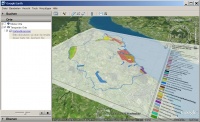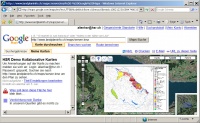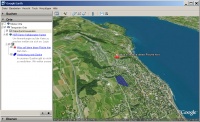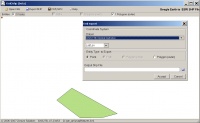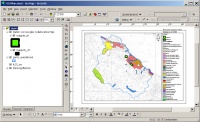Kollaborative Karten
Erstellt anlässlich des GISpunkt-Lunchs, 6.6.07.
Siehe auch Online-Karten.
Kollaborative Karte ermöglichen das gemeinsame Editieren von grafischen Karteninhalten im Internet. Dies kann vollständig öffentlich oder durch eine beschränkte Benutzergruppe (Community) geschehen. Google Maps bietet seit kurzem auch Werkzeuge an, welche Online-Karten ohne zusätzlich Software oder Entwicklungen ermöglichen.
Das folgende How To zeigt, wie diese Funktionalitäten genutzt werden könnten, um kartografische resp. planliche Inhalte internetbasiert untereinander auszutauschen, Feedbacks zu Planungsvorschlägen zu sammeln, Ideen in einer Gruppe zu vernehmlassen, resp. virtuelle asynchrone Diskussionen zu Planungsideen zu führen.
Es wird gezeigt, was mit den standardmässig verfügbaren Mittel - ohne in eigene Entwicklungsarbeit zu investieren - bereits möglich ist. Dabei ist klar, dass die bisherigen Möglichkeiten noch mit einigen Umwegen zuviel begangen werden müssen, um eine wirklich kollaborative Online-Karte für jedermann/jedefrau ins Web stellen zu können. Um sich aber über derartige Anwendungen Gedanken zu machen und einige Dinge praktisch auszuprobieren, sind die vorhanden Mittel sicher tauglich.
Was fehlt, resp. vermisst wird, was hinzuentwickelt werden müsste für mögliche Anwendungen von kollaborativen Karten ist ein spannendes Thema und wir rufen dazu auf, auf diesen Wikiseiten sich dazu auszutauschen. So könnten interesante Anwendung und Entwicklungsprojekte angestossen werden.
Inhaltsverzeichnis
Die Arbeitsschritte in der Übersicht
Eigene Karten in Google Maps zum Zeichnen bereitstellen
- Karte die zur Diskussion gestellt werden soll im GIS oder CAD machen und als JPeg exportieren.
- Das karten.jpg auf einen Webserver laden.
- Google Earth starten und eine Bildüberlagerung hinzufügen: Das ins Internet gestellte karten.jpg mit der URL als Bildquelle angeben und georeferenzieren.
- Die Bildüberlagerung aus Google Earth als KMZ-Datei abspeichern.
- Die KMZ-Datei auf den Webserver legen.
- Google Maps starten und für Collaborative Mapping einen Account einrichten (gültige Emailadresse als Account Login ist notwendig).
- Reiter 'Meine Karten' auswählen und eine neue Karte einrichten. Wenn die Karte eingerichtet ist, diese Aufrufen und die URL zur Karte erzeugen.
- Über diese URL kann die Google Maps-Karte aufgerufen werden. Damit die zur Diskussion gestellte Karte sichtbar wird, muss im Suchfeld von Google Maps die URL zur KMZ-Datei eingegeben werden.
- Wenn die Datei gefunden werden wird der Karten-Overlay von Google Earth auch in Google Maps angezeigt, durch Wechseln auf den Reiter 'Meine Karten' kann dann auf dem Plan von allen angemeldeten Benutzern gezeichnet werden.
Die gezeichneten Daten von Google Maps ins GIS übernehmen
- Google Maps bietet einen KML-Link, über diesen die Maps-Inhalte in Google Earth öffnen
- In Google Earth einen neuen Ordner anlegen und die Elemente, welche umgewandelt werden sollen vom Netzwerklink in den Ordner verschieben.
- Den Ordner mit den umzuwandelnden Inhalten als KML-Datei lokal abspeichern.
- Das Tool KML2SHP (URL: http://www.zonums.com/kml2shp.html) oder ein äquivalentes verwenden, um die KML-Inhalte in Punkt-, Linie- und Polygon-Shape Files umzuwandeln (als Koordinatensystem WGS84 auswählen)
- Die umgewandelten Shape Files mit ArcGIS ins Schweizerische Koordinatensystem CH1903_LV03 transformieren (ArcToolbox: Data Management Tools: Projections and Transformations: Feature: Project: von 'Geografic Coordinate Systems, World, WGS 1984' zu 'Project Coordinate Systems, National Grids, CH1903_LV03' mit Methode 1_...).
- Die projizierten Shape Files können dem ursprünglichen GIS oder CAD (sofern Shape-kompatibel) hinzugefügt werden.
Die Links zu den Demodaten/Karten
- Direktaufruf des karten.jpg vom Webserver: http://landplaninfo.ch/maps/GISPlan.jpg
- Die KMZ-Datei für die Anzeige in Google Earth und die Suche mit Maps für die Überlagerung: http://www.landplaninfo.ch/maps/server.kmz
- Aufruf der Demo-Google Maps-Anwendung. Um selber zeichnen zu können, musst man sich anmelden (Login: alienhar(ät)hsr.ch/PW: gispunkt): http://maps.google.com/maps/ms?ie=UTF8&hl=de&t=k&om=1&msa=0&msid=108212231689474803370.00000112fbf6cdcd69064&ll=47.225929,8.666781&spn=0.095943,0.255775&z=13
- Das Tool KML2SHP kann hier heruntergeladen werden (.exe-Datei die keine Installation braucht: http://www.zonums.com/kml2shp.html).